PCでゲームをしている方なら利用しているSteam。
「やりたいゲームがあるけど少し高い」「気になるけど楽しめるかわからない」など不安があり、購入を決めきれないという経験があると思います。
しかしSteamには条件がありますが買ってゲームを返金してもらう方法があります。
この記事では、「Steamの返金方法」や「返金する上での注意点」、「返金方法」を解説していきます。
沢山のゲームで遊び、良いゲーム生活を送りましょう。
Steamの返金機能とは?
Steamはオンラインのゲーム販売サイトになります。
オンラインでの販売になるので、返品ができないと思われがちですが、Steamで購入したゲームは条件付きで返品することが可能です。
Steam内で購入したもの(一部を除く)であれば返金可能です。
条件は「間違えて購入してしまった」「思っていたものと違った」といった理由でも対応してくれます。しかしSteamで購入して返品すると繰り返しているとペナルティを受けてしまう可能性があるので注意が必要です。
とはいえこの制度は、ゲームを購入するハードルを下げてくれ安心して沢山のゲームを購入させてくれます。
また、Steamでは返品したゲームを再度購入することも可能です。
Steamで返金できる条件
Steamで返金ができることを知ったところで、次は気になる条件について解説していきます。
Steamで返品ができる条件は以下の二つになります。
- ゲームを購入してから14日以内
- ゲームプレイ時間が2時間未満
この二つの条件を満たしていないと、返金の対応はできません。
しかし購入したものや内容によって返品条件がことなってくるので、解説していきます。
- ダウンロードコンテンツの場合
- ゲーム内購入の返品の場合
- ギフトの返品の場合
ダウンロードコンテンツの場合
Steamストア内で購入されたDLCの返品は、購入から14日以内とされています。
DLCが消費、変形または譲渡されておらずベースとなる製品のDLC購入後のプレイ時間が2時間未満であれば可能です。
ただし一部サードパーティのDLCは返品できない場合があります。返品できない商品は購入前のストアページに記載されています。購入前に確認しておきましょう。
ゲーム内購入の返品の場合
SteamはValva(Steamを運用している会社)が開発したゲームのゲーム内購入について、購入から48時間以内であれば返品可能です。
また、購入したアイテムが消費・変形・譲渡されていない場合に限り返品を受け付けています。
しかし、この条件はゲーム開発会社が返品に対応している場合にのみ対応可能になります。
対応していない場合は、Steamを通しての返品はできません。購入前に購入画面で確認することができます。
ギフトの返品の場合
有効化されていないギフトは、通常14日/2時間未満であれば返品が可能です。
ギフトを有効化された場合でも、ギフトの受取人が同じ条件の下で返品手続きを行えば返金の対応が可能です。
返金先はギフトの購入者に元々の購入額が返金されます。
Steamでの返金のやりすぎに注意
Steamは返金することが可能ですが、返金のやりすぎには注意が必要です。
返金をやりすぎると、悪用ユーザーの判定を受けてしまい機能が制限されてしまいます。
返金は、ゲームを無料で試すためにあるものでは無いので注意しましょう。
ここからは、返金するときの注意点について解説していきます。
Steamの返金には時間が掛かる
Steamの返金には最大7日以内ほどかかってしまいます。
間違えて購入してしまい、返金手続きをし再度欲しいものを購入しようとしても返金に時間がかかってしまいます。
時間帯によりますが、40分〜7日以内に返金のメールと購入方法先に返金されます。
返金されても、返金されたウォレットが使用可能になるにはさらに時間がかかってしまいます。
Steamの返金方法
ここからは、Steamの返金方法について解説していきます。
Steamクライアントと公式サイトでやり方が少し異なるので、どちらも解説していきます。
- Steamクライアントで返品する方法
- 公式サイトで返品する方法
1.Steamクライアントで返品する方法
Steamクライアントとは、PC内にインストールしているアプリのようなものです。
- 「サポート」を選択します。
- 「ライブラリ」から返金したいゲームを選択します。
- 返金理由を選択する。
- 「返金リクエストをしたい」をクリック
- カードかウォレットのどちらに返金するかを選択
- 返金する理由を選ぶ
これで返金手続きが完了です。
2.公式サイトで返品する方法
続いて、Steam公式サイトで返品する方法について解説していきます。
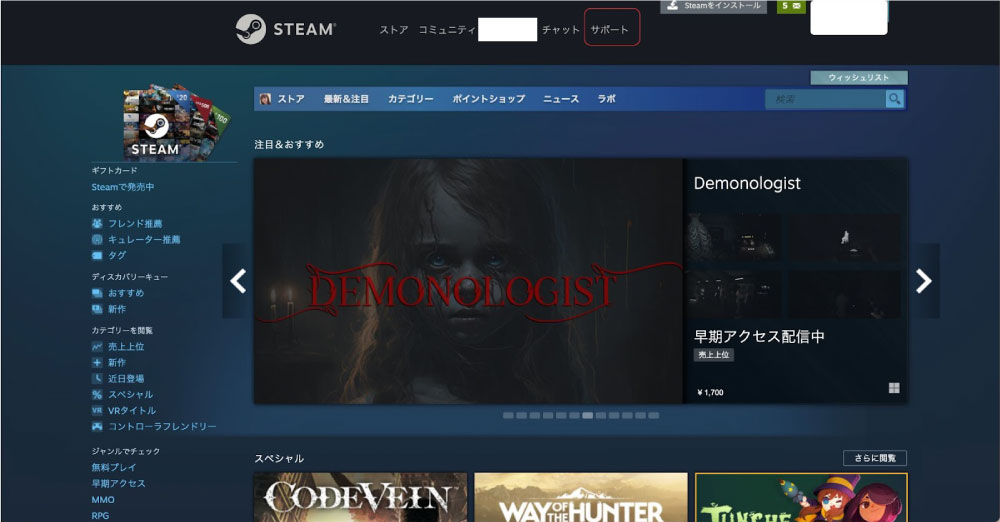
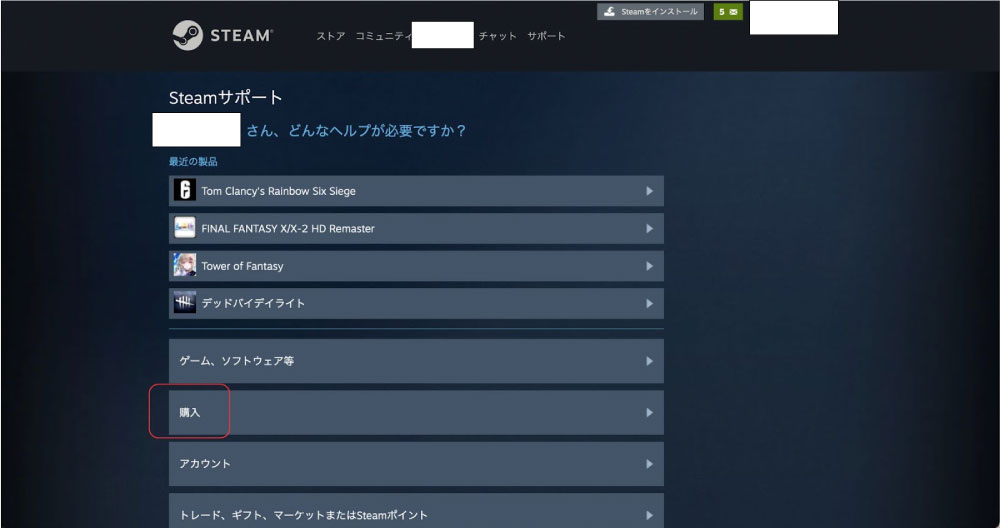
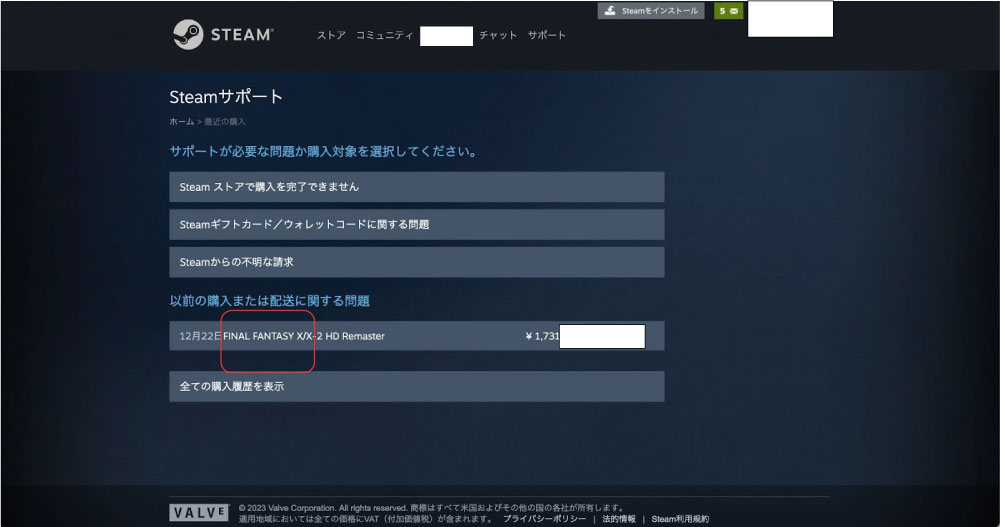
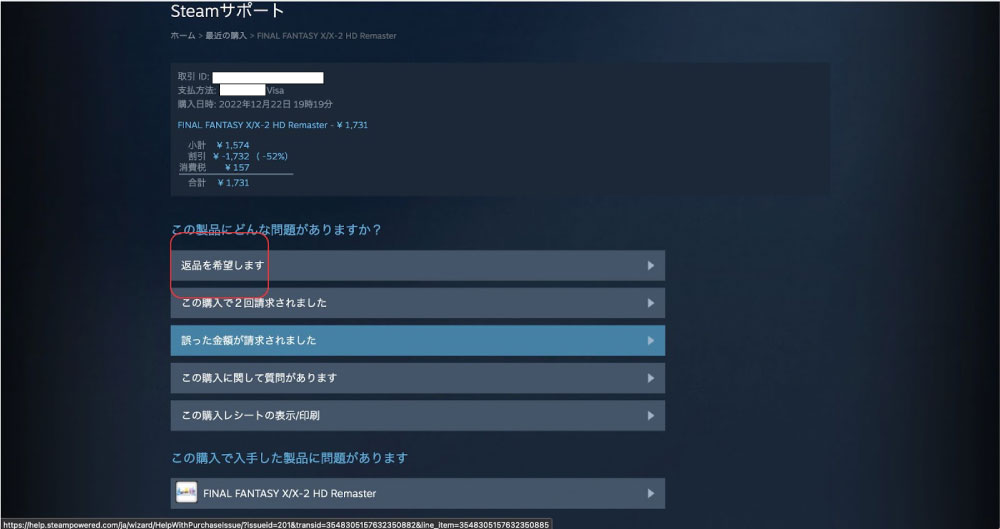
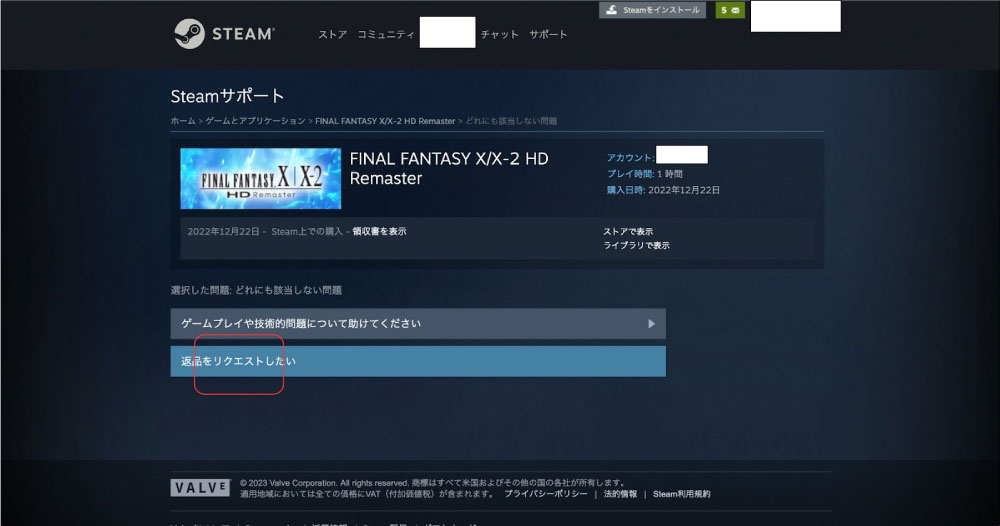
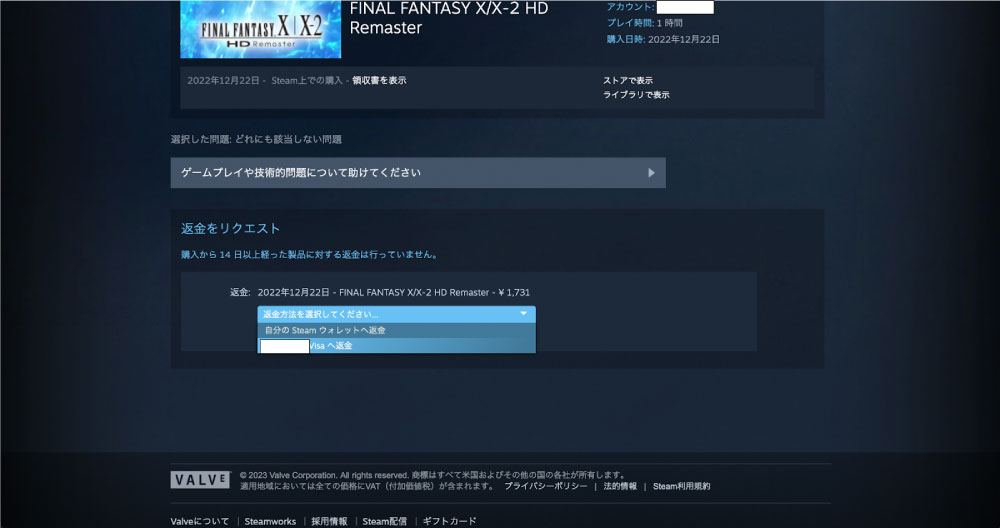
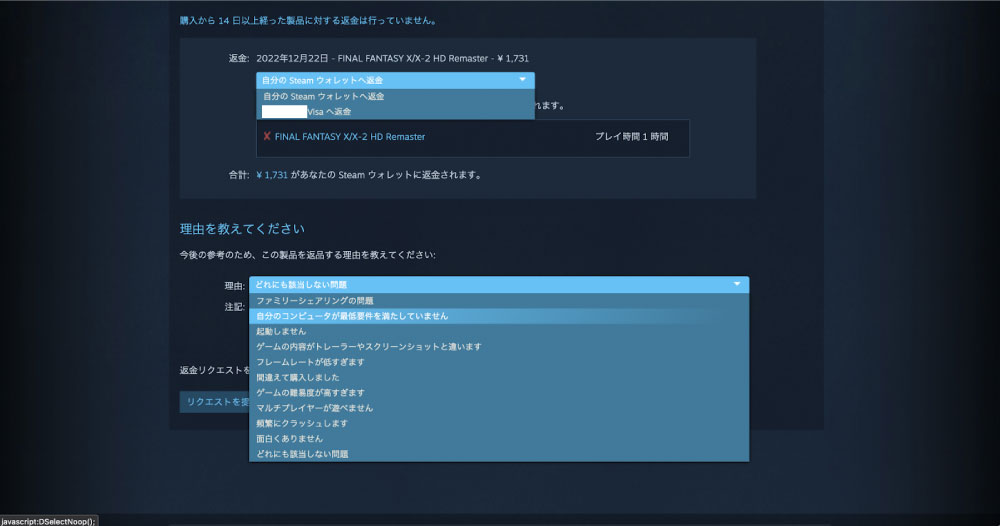
理由によってアカウントに制限がかかりやすいということは無いので、きちんと自分の理由を選びましょう
これで手続きは完了です。
あとは、アカウントのメールアドレスに返金完了メールが届くのを待ち返金されているか確認しましょう。
【番外編】返品手続きをキャンセルする方法
ここからは、返品をキャンセルする方法について解説していきます。
「返品したいゲームを間違えた」「やっぱりゲームがしたい」などさまざまな理由が出てくると思います。キャンセル方法も簡単にできるので参考にしてください。
- Steamで返金申請した後、届いたメールを開くかSteamサポートを開きます。
- Steamサポートから返品をキャンセルをクリックします。
- 最終確認に同意し、返金リクエストを取り消すをクリック
以上の手段を踏む事で、返品リクエストをキャンセルすることができます。
ただし、返品リクエストがすでに受理されていた場合キャンセルすることができません。早めにキャンセルすることをおすすめします。
Steam ゲームの返品・返金 まとめ
PCでゲームをするのに欠かせない「Steam」は、とてもユーザー目線でサービスを提供してくれています。
今回紹介した返品サービスの他にも便利な機能が沢山あります。
便利機能の一つに、購入を検討しているゲームが大幅にセール(50%OFFや無料期間など)をすることが多々あります。欲しいゲームがあっても高額で買えない人は、チェックしてみるといいでしょう。
Steamをフル活用し良いゲームライフを送りましょう。






コメント